Siri na Macu
Pomocou Siri na Macu Studio môžete vykonávať každodenné úlohy a vyhľadávať informácie. Môžete napríklad naplánovať stretnutia, meniť nastavenia, získať odpovede na otázky, odosielať správy, telefonovať a pridávať položky do svojho kalendára. Ak zapnete možnosť „Čakať na frázu“ v nastaveniach Siri, môžete aktivovať Siri svojim hlasom, keď poviete frázu „Hey Siri“ alebo „Siri“ a okamžite vyslovíte svoju požiadavku.
V tejto príručke nájdete príklady používania Siri. Vyzerajú takto:
Siri: Povedzte Siri:
„How do I get home from here?“ (Ako sa dostanem odtiaľto domov?)
„How high is Mount Whitney?“ (Aký vysoký je Mount Whitney?)
„Create a new grocery list“ (Vytvor nový zoznam potravín)
„Show me my reminders” (Ukáž mi moje pripomienky).
„What time is it in Paris?“
Poznámka: Ak chcete používať Siri, váš Mac musí byť pripojený k internetu. Siri nemusí byť k dispozícii vo všetkých jazykoch alebo oblastiach a funkcie sa môžu líšiť podľa oblasti.
Dôležité: Mac Studio nemá vstavaný mikrofón, takže ak chcete používať Siri so svojím hlasom, musíte k nemu pripojiť externý mikrofón (predáva sa samostatne). Po pripojení mikrofónu ho vyberte v nastaveniach Zvuku (otvorte Systémové nastavenia, kliknite na Zvuk, kliknite na Vstup a potom vyberte svoj mikrofón). Ak s Macom Studio používate Studio Display, môžete využívať jeho vstavaný mikrofón, ktorý podporuje Siri.
Zapnite Siri. Otvorte Systémové nastavenia, v postrannom paneli kliknite na Siri, zapnite Siri a potom kliknite Zapnúť. Ak ste povolili Siri počas nastavovania a máte klávesnicu Magic Keyboard s Touch ID, môžete tiež stlačiť a podržať kláves Diktovanie/Siri (F5) 
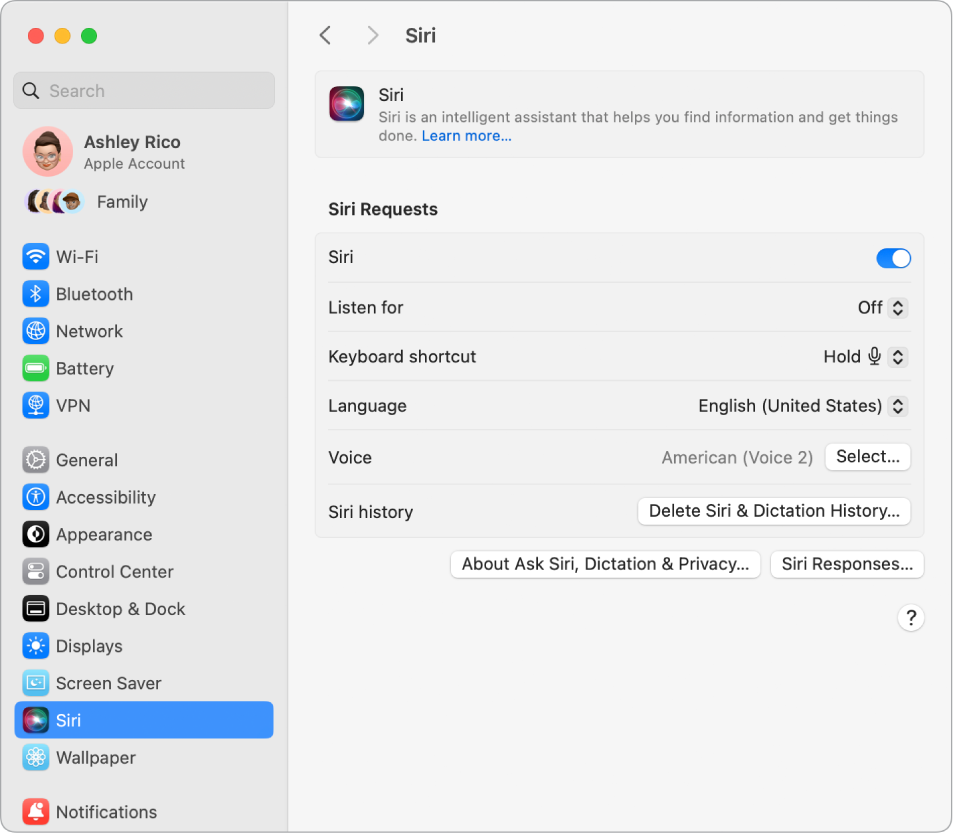
Hey Siri alebo Siri. Ak je Mac Studio pripojené k displeju Studio Display, môžete povedať „Hey Siri“ alebo „Siri“ a získať odozvy na vaše požiadavky. Kliknite na Siri v Systémových nastaveniach, kliknite na vyskakovacie menu vedľa možnosti „Čakať na frázu“ a potom vyberte možnosť. Postupujte podľa pokynov na obrazovke a dokončite nastavovanie funkcie Hey Siri alebo Siri.
Keď je táto možnosť zapnutá a zapli ste možnosť Povoliť Siri zo zamknutej obrazovky, môžete Siri používať dokonca aj vtedy, ak je Mac zamknutý alebo v režime spánku.
Aktivujte Siri. Existuje niekoľko spôsobov aktivácie Siri. Stlačte a podržte klávesy Command-medzerník alebo kliknite na 
Tip: Informácie o ďalších spôsoboch používania Siri získate tak, že kedykoľvek poviete „What can you do?“ (Čo dokážeš urobiť?) alebo si prečítate webovú stránku Apple venovanú Siri.
Napíšte to Siri. Zadajte svoje požiadavky na Siri namiesto ich vyslovenia. V lište kliknite na tlačidlo Siri alebo stlačte kláves Function (Fn)/Glóbus 
Zobrazte titulky. Odpovede Siri na vaše žiadosti si môžete prečítať na obrazovke. V Systémových nastaveniach kliknite na Siri, kliknite na Odpovede Siri a zapnite možnosť Vždy zobraziť titulky pre Siri. Ak zapnete možnosť Vždy zobraziť reč, Siri bude zobrazovať aj prepisy vašich žiadostí.
Zmeňte hlas. Kliknite na Siri v Systémových nastaveniach a potom vyberte možnosť z menu Hlas Siri.
Viac informácií. Pozrite si tému Používanie Siri na Macu.